
Capture One, Stile & Voreinstellungen
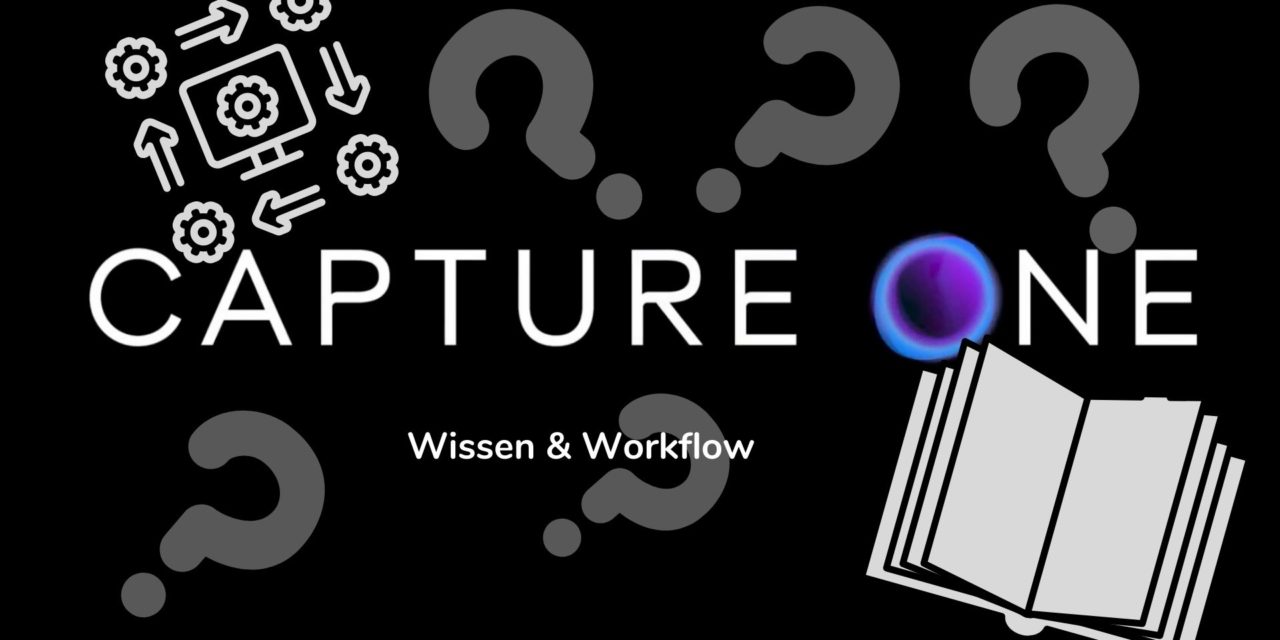
Capture One, Stile & Voreinstellungen. Capture one bietet vielfältige Möglichkeiten, Stile und Anpassungen zu verwenden oder eigene zu erstellen und zu speichern. Damit kann man in vielen Bereichen seinen Workflow beschleunigen. Auch lässt sich in einem Klick ein spezieller Bildlook auf ein oder mehrere Fotos übertragen.
Capture One, Stile & Voreinstellungen
Um einen Stil möglichst universell einzusetzen, sollte man nicht zu viele Einstellungen in diesem sichern! Hier sollte man sich also auf die Kernidee, also den Ausgangsgrund weshalb man diesen Stil anlegen möchte beschränken. Die Belichtungskorrektur ist etwas, was man bei jedem Bild individuell anpassen sollte und gehört somit eher nicht in einen Stil. Eine dezidierte Schwarz Weiß Entwicklung eher.
Capture One, Stile & Voreinstellungen
Vorab
Zunächst die Unterscheidung zwischen Stil und Voreinstellung. Eine Voreinstellung in Capture one umfasst gespeicherte Einstellungen bzw. Werte eines einzelnen Werkzeuges. Beispielsweise de HDR Werkzeuges. Ein Stil wiederum ist ein gespeicherter Verbund mehrerer Werkzeuge bzw. Voreinstellungen, welche man dann in einem Rutsch auf ein Bild übertragen kann.
Capture one wird mit einer Reihe vorgefertigter Stilen und Voreinstellungen ausgeliefert. Auf Wunsch lassen sich kostenpflichtig weitere Stilpakete erwerben. Die vordefinierten Voreinstellungen findet man beim jeweiligen Werkzeug im „Hamburger Menü“, drei flache Striche, es wird daher auch verschiedentlich Presets-Menü genannt. Die mitgelieferten Stile befinden sich unter anderem im Menü Anpassungen unter Stile.

Mittlerweile gibt es unzählige Angebote im Web von kommerziellen und kostenlosen Stilen zum Download. Für die Installation eines Stils oder eines Paket von Stilen klickt man beim Stile und Voreinstellungen Werkzeug auf das drei Punkte Menü und wählt den Befehl Stile Importieren. Ebenfalls möglich über das Menü Anpassungen / Stile. Im sich öffnenden Dialog wählt man nun die entsprechende .costyle-datei aus.
Wenn man viele Stile oder Voreinstellungen sichert oder importiert, kann es schnell unübersichtlich werden. Innerhalb des Programms erlaubt Capture one die Umordnung leider nicht. Hier kann man Stile / Voreinstellungen nur importieren, erstellen und wieder löschen. Umbenennen oder Sammlungen strukturieren ist nicht möglich.

Hier bleibt nur der Umweg über das Dateisystem. Stile und Voreinstellungen liegen in Hauptordnern, die mit Styles und Presets benannt sind. Unter PC; Laufwerk /Users/Nutzername/AppData/Local/CaptureOne. Hier lassen sich nun gegebenenfalls für mehr Übersichtlichkeit Ordner unter Unterordner erstellen.
Anpassungen vornehmen
Wenn man bei verschiedenen Werkzeugen häufig immer recht ähnliche Einstellungen vornimmt und hier keine passende Vorgabe im Menü findet, dann kann es sinnvoll sein, diese Anpassungen dauerhaft zu sichern. Natürlich sind viele Anpassungen sehr individuell und vom Bild abhängig. Gerade bei farblichen Anpassungen mit den Werkzeugen Farbeditor oder Farbbalance oder auch Schwarz&Weiss macht sich eine kleine individuelle Sammlung gespeicherter Vorgaben häufig bezahlt!

Wählt man beim Farbbalance Werkzeug das Hamburger Menü aus, präsentiert Capture one direkt die verfügbaren und sofort abrufbaren Voreinstellungen. Für eine Vorschau reicht es, mit der Maus über die Voreinstellungen zu fahren. Finden wir hier nichts Passendes, können wir natürlich unseren eigenen Farblook erstellen und im Anschluss dauerhaft als eigene Vorgabe über Benutzerdefinierte Voreinstellung speichern.
Voreinstellungen speichern
Ein Klick auf den Menüpunkt Benutzervoreinstellungen sichern öffnet einen Dialog, in dem man auswählt, welche der einzelnen Werkzeugeinstellungen als Preset gespeichert werden sollen. Den Namen dafür lässt sich zu dieser Zeit noch nicht ändern.

Das geschieht im Anschluss, nachdem man auf Speichern geklickt hat. Es erscheint das Dialogfenster zum Speichern der Voreinstellungen, in dem man einen passenden Namen für die neue Benutzervoreinstellung des Werkzeuges eingeben kann.

Alle wichtigen Werkzeuge bieten diesen Dialog zur Auswahl einzelner Einstellungen eines Werkzeuges an. Möchte man eine benutzerdefinierte Voreinstellung löschen, kann man dies ebenfalls über das Hamburger Menü tun. Hier über das Untermenü Benutzerdefinierte Voreinstellungen Löschen die entsprechende Voreinstellung auswählen.

Um die eingangs erstellte Benutzervoreinstellung (HDRSM1) nun wieder abzurufen und auf andere Bilder anzuwenden, muss man vorab natürlich die entsprechenden Bilder auswählen und wiederum auf das Hamburger Menü klicken. Hier findet sich unsere gespeicherte Voreinstellung unter dem im vorigen Schritt vergebenen Namen (HDRSM1) wieder.
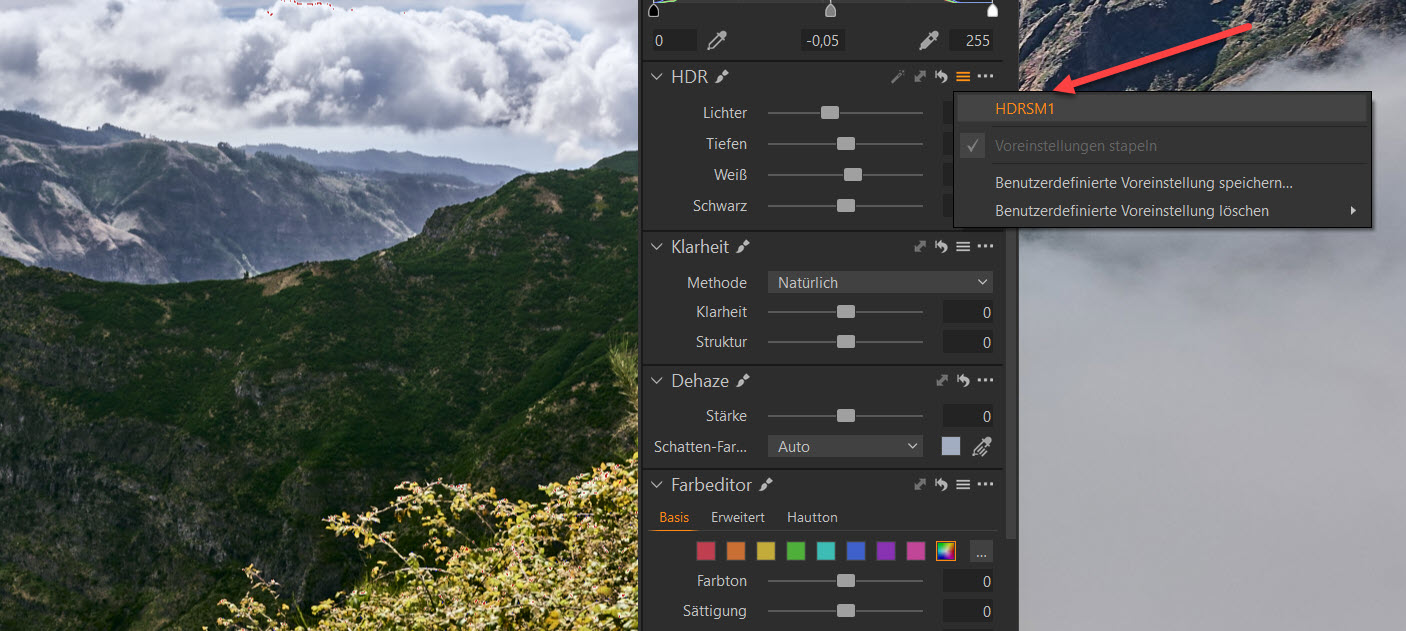
Fährt man mit der Maus darüber, sieht man im Viewer direkt die Vorschau. Um Einstellungen verschiedener Werkzeuge als neuen Stil zu speichern, wechselt man in das Anpassungen-Register und wählt im Browser ein Bild aus.
Anpassungen zuweisen
Im Haupt-Menü unter Anpassungen/Anpassungen kopieren werden alle Einstellungsmöglichkeiten sämtlicher Werkzeuge für das aktuelle Bild im Viewer aufgelistet und können in die Zwischenablage kopiert oder direkt einem Bild zugewiesen werden. Hier können wir jetzt dezidiert auswählen, welche Anpassungen des aktuellen Bildes wir übernehmen wollen. Dazu wählen wir mit einem Klick jeweils das komplette Werkzeuge oder einzelne Werkzeugfunktionen aus.

Diese gespeicherten Anpassungen finden wir an einer weiteren Stelle in Capture one wieder, und zwar im Werkzeug Gespeicherte Anpassungen. Von welchem Bild die gespeicherten Anpassungen stammen, steht ganz oben. Im Drei-Punkt Menü des Werkzeuges findet man Darstellungsoptionen und wählt aus, wie es funktionieren soll.

Standardmäßig ist hier die Option Automatische Auswahl/Angepasst, ohne Komposition ausgewählt. Das bedeutet, dass nach einem Klick auf die Schaltfläche Kopieren am Ende der Palette genau die Werkzeugeinstellungen automatisch markiert werden, an denen man im Verlauf seiner Arbeit Änderung vorgenommen hat. Hierbei werden Korrekturen wie das Zuschneiden, Drehen oder geraderichten nicht berücksichtigt.
Stile aufrufen und anwenden
Stile sind in Capture one also mehrere gebündelte Voreinstellung verschiedener Werkzeuge, welche man dem Bild dann mit einem Klick zuweisen kann. Das Ziel dieser Aktion ist in der Regel, dem Bild einen besonderen Look oder Effekt mit einem einigen Mausklick zuzuweisen. Capture one wird mit einer Reihe von vorgefertigten Stilen im Anpassungen -Register unter Mitgelieferte Stile ausgeliefert.
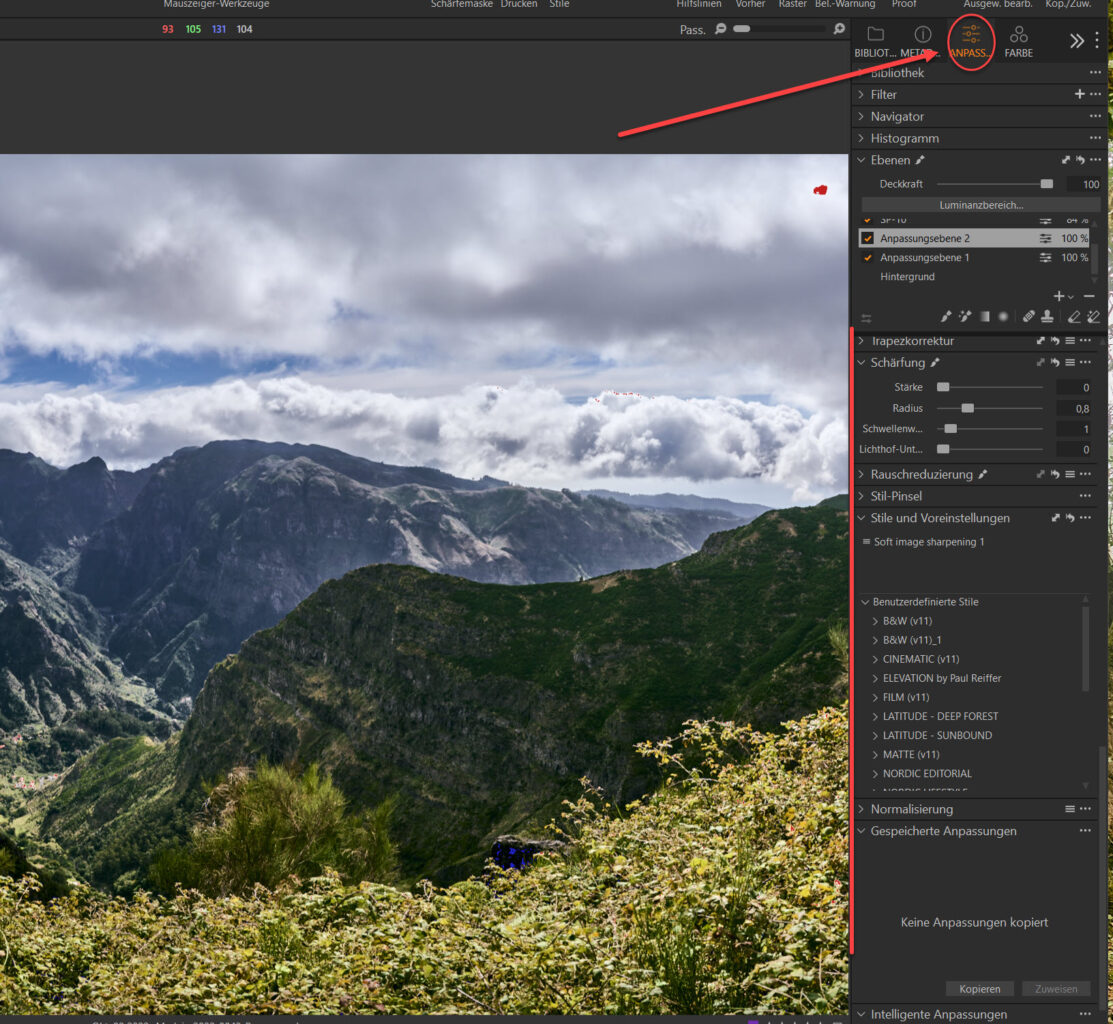
Die Wirkung eines Stils lässt sich einfach erkennen, indem man mit der Maus über den Stil fährt. Möchte man den Stil anwenden, klickt man diesen mit der Maus einfach an. Anschließend lassen sich Änderungen natürlich noch über die Schieberegler der einzelnen Werkzeuge anpassen.
Stile stapeln
Im Aktionsmenü des Werkzeuges Stile und Voreinstellungen befindet sich noch ein wichtiger Punkt; Stile stapeln. Diese Option steht auch in den Aktionsmenüs der einzelnen Werkzeuge oder über das Programm-Menü Anpassungen / Stile zur Verfügung. Damit lassen sich mehrere Stile und Voreinstellungen gleichzeitig in einem Bild verwenden und kombinieren.
Benutzerdefinierte Stile speichern und wieder aufrufen
Über das Drei-Punktmenü des Werkzeuges, Stile und Voreinstellungen lassen sich Benutzerdefinierte Stile speichern. Diesen Befehl erreicht man auch über das Hauptmenü Anpassungen/Stile. Im sich darauf öffnenden Dialog findet man eine Übersicht, welche Einstellungen aktuell gespeichert werden.
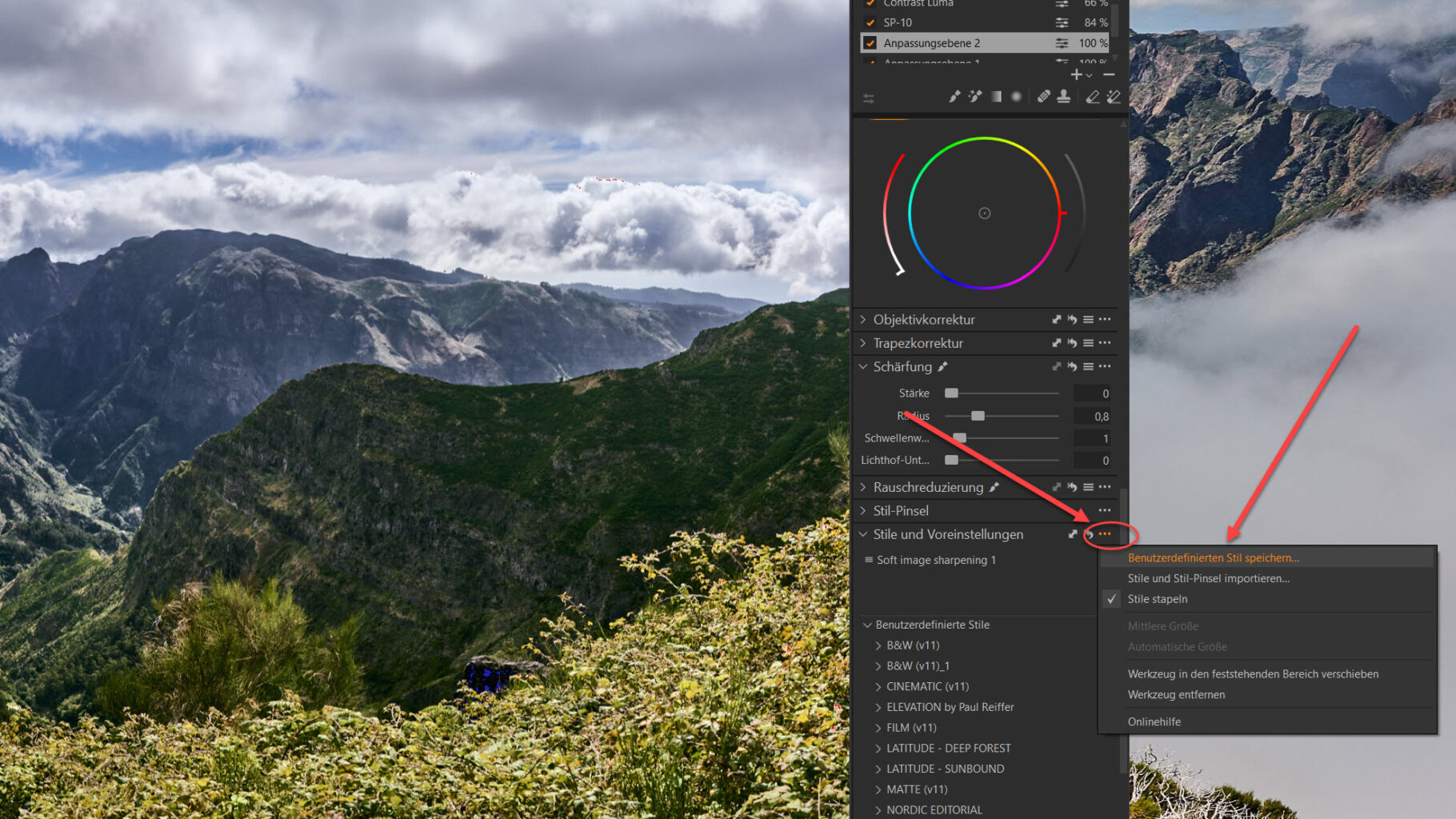
Natürlich lassen sich hier noch Veränderungen bzw. Anpassungen vornehmen. Mit Speichern öffnet sich ein Dialog, wo man den Stil speichern kann. Möchte man für Übersicht sorgen, kann man natürlich gleich einen Ordner anlegen. Eine sehr interessante Neuerung in Capture one 23 ist die Möglichkeit Stile in Ebenen hinzuzufügen, sodass man verschiedene Einstellungen für Farbe, Kontrast oder andere Veränderungen vornehmen kann.

Das hat den Vorteil, dass man den Stil noch nachträglich regeln kann. Natürlich sind auch mehrere Stile in mehreren Ebenen möglich. Auch die eigenen Änderungen in Ebenen kann man als Stil speichern und auf ein anderes Foto anwenden. Dabei wird auch die Ebene hinzugefügt. Damit beschleunigt sich mein Workflow erheblich.
Zum Abrufen wählt man wiederum das Werkzeug, Stile und Voreinstellungen oder geht über das Hauptmenü Anpassungen/Stile und öffnet die Kategorie Benutzerdefinierte Stile. Hier findet sich nun der neue Stil, hoffentlich mit einem aussagekräftigem Namen. Auch hier einfach mit der Maus über den Stil fahren und man sieht im Viewer eine Vorschau des Stils.

Stile auf Ebenen anwenden
Stile und Voreinstellungen sind nicht nur auf das gesamte Bild beschränkt, sondern können auch auf einzelne Ebenen und Masken angewendet werden. Diese Einstellungen sind mitunter etwas versteckt, dafür ist dies eine wirklich interessante Variante! Wird der Stil auf das gesamte Foto (Hintergrundebene) angewendet, werden beispielsweise konkurrierende Anpassungen überschrieben.

Wendet man die Voreinstellungen / Stile auf eine separate neue Ebene an, hat man dieses Problem nicht. Man kann also auf der Hintergrundebene unabhängig von den Voreinstellungen / Stilen weitere Korrekturen vornehmen bzw. unterschiedliche Voreinstellungen auf verschiedene Ebenen verteilen.

Möchte man lediglich Anpassungen, die man auf einer Ebene gemacht hat, speichern, hilft ein Rechtsklick auf die entsprechende Ebene oder auf das Drei-Punkte-Menü des Ebenen Werkzeuges mit Einstellungen als Stil speichern weiter. Im darauffolgenden Dialog kann man auswählen, welche Einstellungen mitgespeichert werden sollen.

Natürlich lassen sich die Anpassungen / Stile auch auf eine bereits bestehende Ebene anwenden. Grundsätzlich lassen sich in jedem Werkzeug über den Doppelpfeil ausgewählte Anpassungen in die Zwischenablage kopieren, welche sich dann im Werkzeug gespeicherte Voreinstellungen wiederfinden.
Weitere Artikel
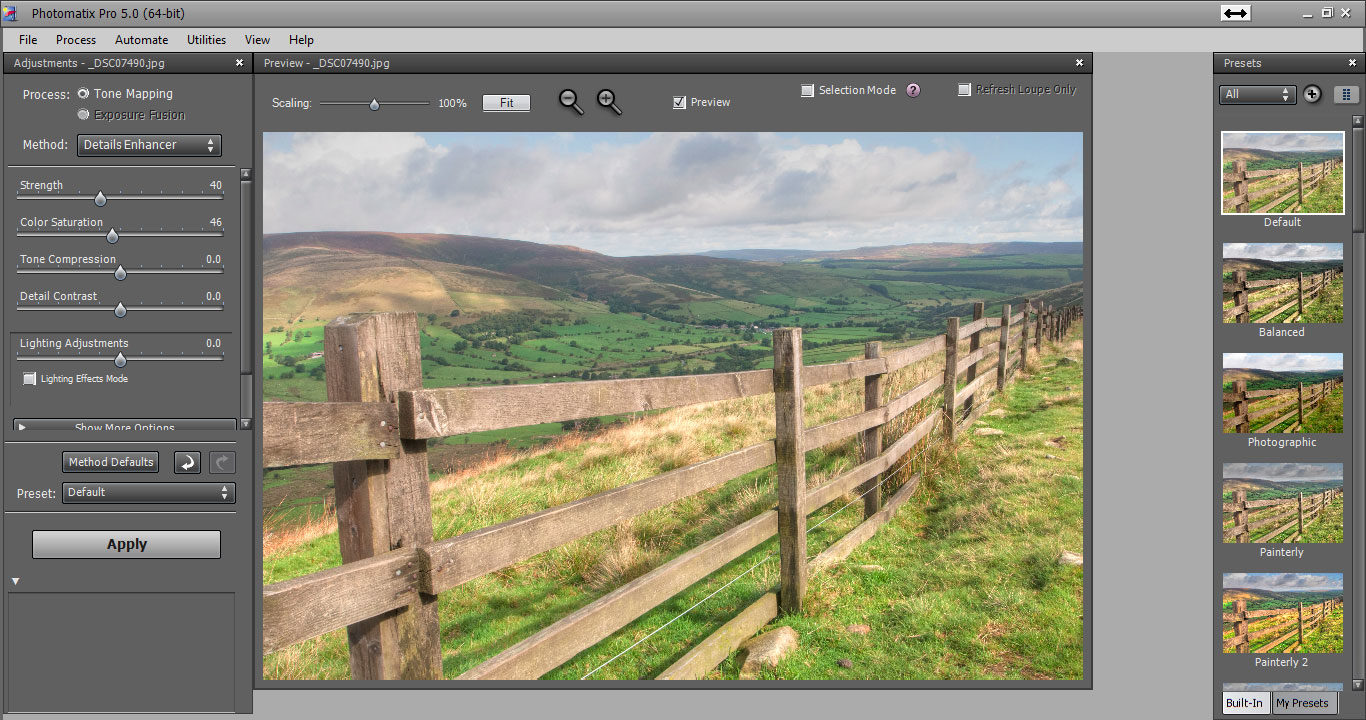
Photomatix Pro 5, kostenloser Download!
Am Mittwoch den 13.03 habe ich ja noch einen Artikel zur HDR Fotografie veröffentlicht. Also passt dieser Download Link für einige Interessierte ja eventuell. Ihr bekommt hier die „alte“ Version von Photomatix Pro mit der Nummer 5 unter Eingabe eines Codes kostenfrei zum Download. Die aktuelle Version ist die Nummer…

Peak Design Produkte, meine Erfahrungen & Empfehlungen!
Peak Design Produkte, meine Erfahrungen & Empfehlungen! Jeder kennt die Original-Kameragurte. Für die meisten sind sie unpraktische Werbebeigaben zur Kamera. Man baut sie dann doch an und ärgert sich sofort, über dieses seit gefühlten Ewigkeiten relativ nutzlose und unpraktische Zubehör. Kaum vorstellbar, dass sich ein simpler Tragegurt nicht verbessern ließe….

Nikon stellt die Vollformat DSLM Z8 vor.
Nikon stellt die Vollformat DSLM Z8 vor. Lange geisterte die Nikon Z8 durch das Internet. Es war schon länger klar, dass es ein Z8 geben wird. Letztlich fehlten dann nur noch die genauen Spezifikationen. Nun ist es also offiziell, ab Ende Mai steht die Nikon Z8 beim Fachhandel. Schließlich musste…
Fazit / Empfehlung
Stile und Voreinstellungen sind anfangs etwas verwirrend. Hat man diese aber erst einmal in seinen Workflow mit einbezogen, beschleunigen sie diesen enorm. Seit Capture one 23 lassen sich nun auch Stile auf Ebenen speichern und so wieder zuweisen. Mit der Unterstützung für Ebenen in Stilen ist es jetzt möglich, diese Bearbeitungen nicht nur als Stile zu speichern und immer wiederzuverwenden, sondern auch die Deckkraft jeder Ebene nachträglich noch verändern.

Etwas verwirrend ist es, dass man in Capture one häufig mehrere Möglichkeiten hat gewisse Ergebnisse zu erreichen. Einiges versteckt sich etwas verschachtelt in den einzelnen Menüs. Zusammen mit der stark individualisierbaren Programmoberfläche ist hier die Einarbeitung deutlich aufwendiger als beispielsweise in Lightroom. Hat man sich seine Oberfläche allerdings nach seinen Bedürfnissen konzipiert, kommt man schneller zum Ziel, da man für sich überflüssige Werkzeuge einfach ausblendet.
Meine Buchempfehlungen könnt ihr hier einsehen.
Meine Videoseite gibt es hier.
Alles zu Lightroom gibt es hier.
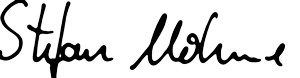
* Mit einem Stern gekennzeichnete Links sind externe Partner – Links (Affiliate Links). Ihr unterstützt mich, wenn ihr darüber bestellt. Für euch entstehen keine zusätzlichen Kosten! Vielen Dank!





















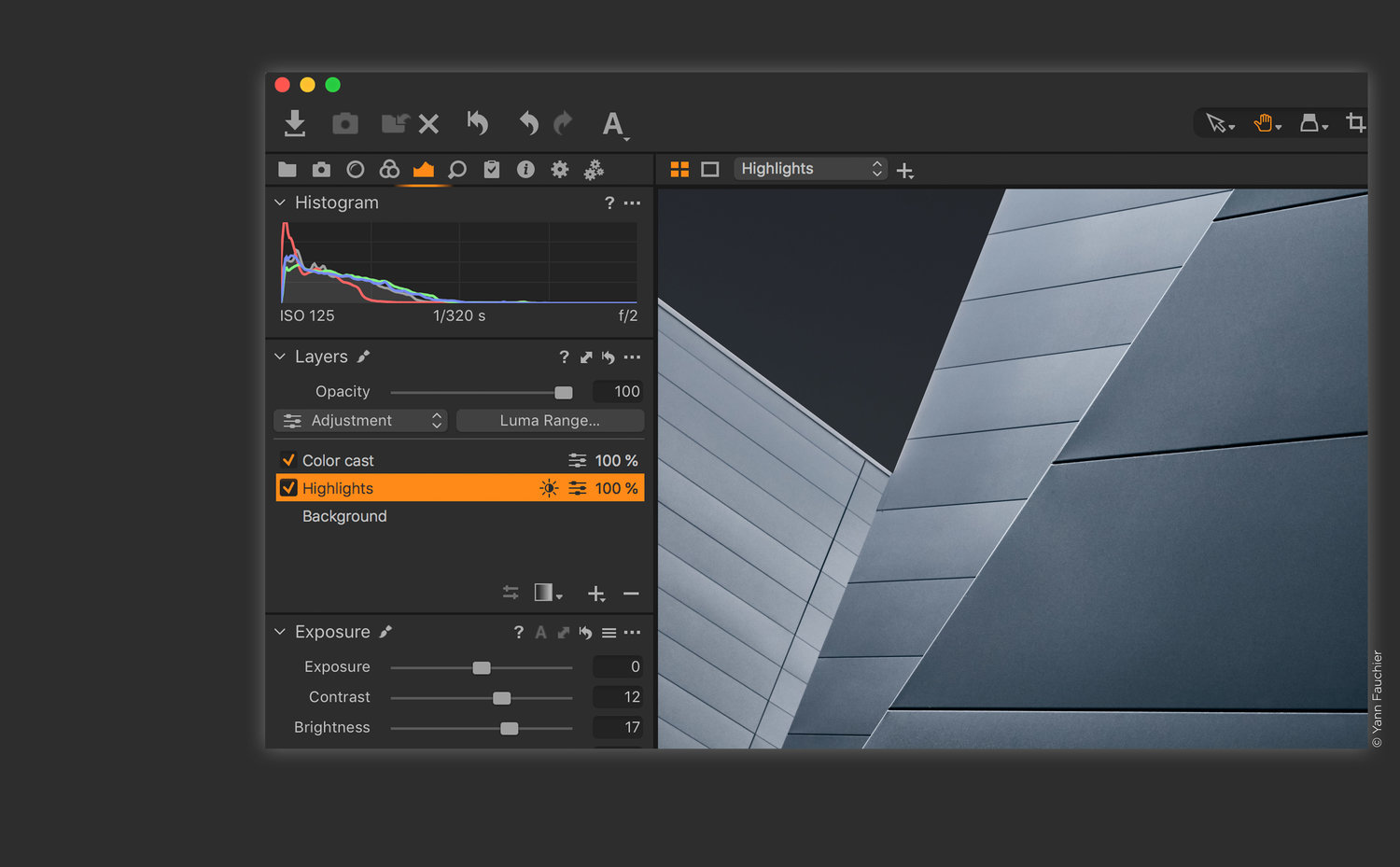
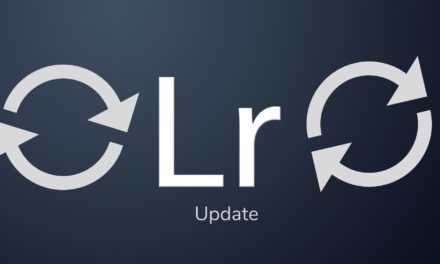
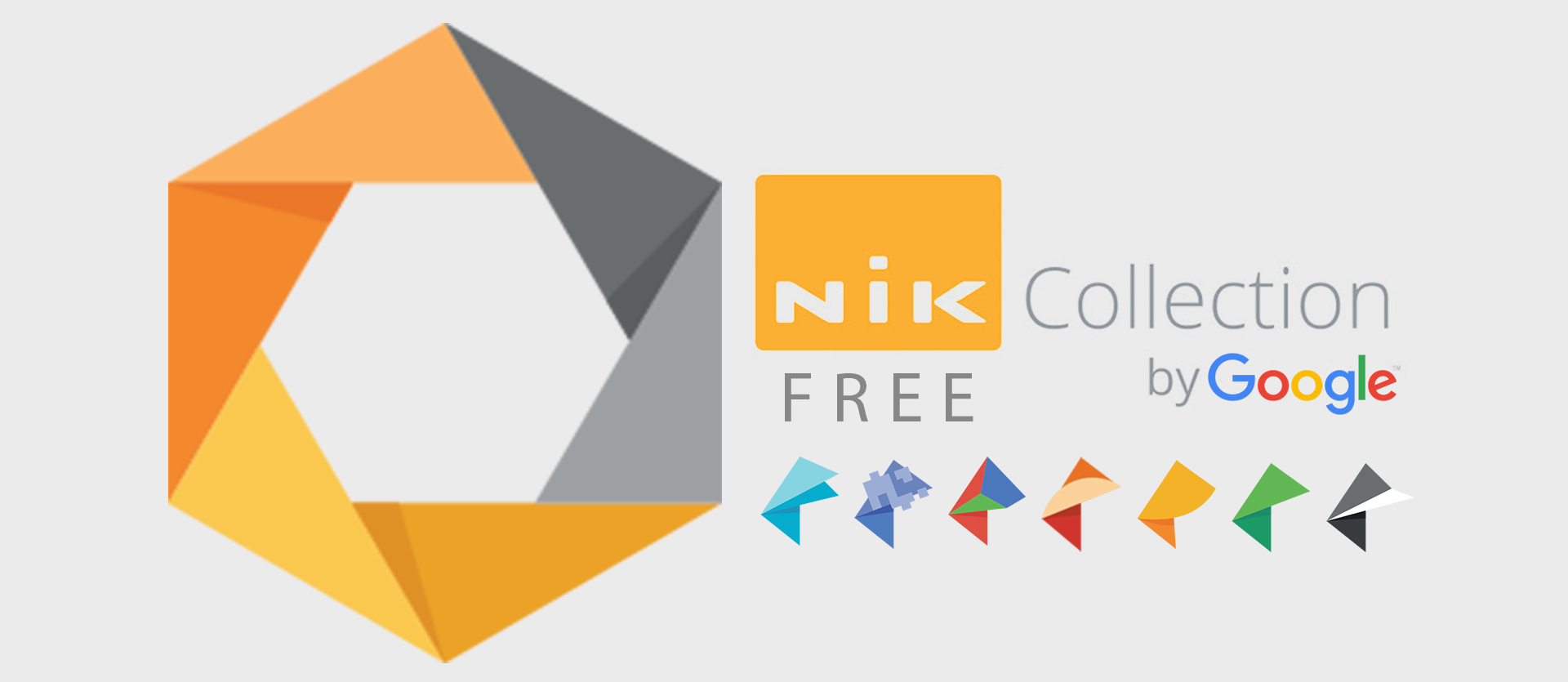


























































Letzte Kommentare